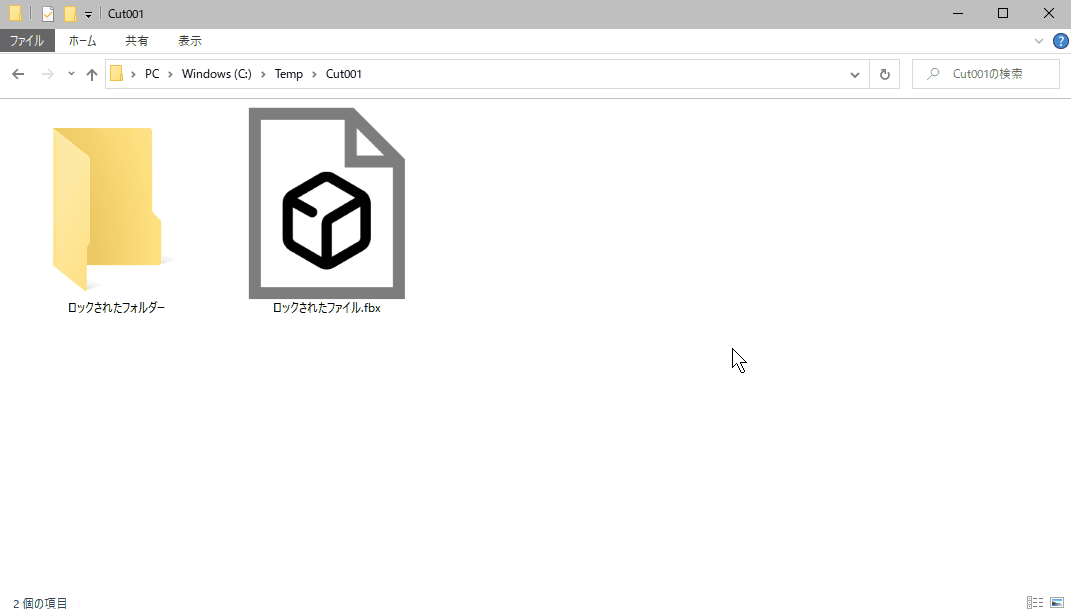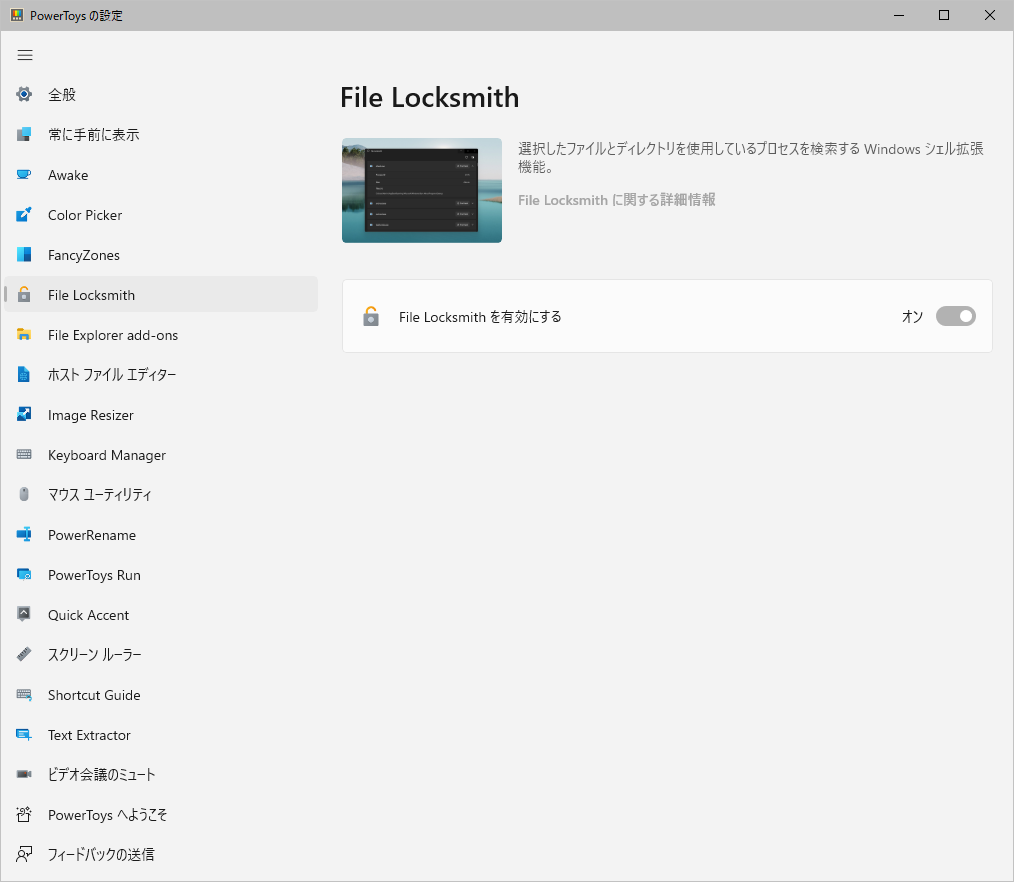フォルダやファイルのロックを解除するソフト「File Locksmith」を紹介します。
Windowsでファイルを削除する場合に「別のプログラムがこのファイルを開いているので、操作を完了できません。」とメッセージが出てファイルを削除出来ない場合があります。
「File Locksmith」を使用するとフォルダやファイルをロックしているタスクを検索して終了することができます。
File Locksmith
「File Locksmith」はMicrosoftが開発しているオープンソースのユーティリティ集「PowerToys」 に含まれているツールです。「PowerToys」は Windows Store からインストールすることができます。
https://apps.microsoft.com/store/detail/microsoft-powertoys/XP89DCGQ3K6VLD
ドキュメント
https://docs.microsoft.com/ja-jp/windows/powertoys/
使用方法
ロックされているフォルダやファイルを右クリックして、コンテキストメニューから「このファイルは何で使用していますか?」をクリックします。
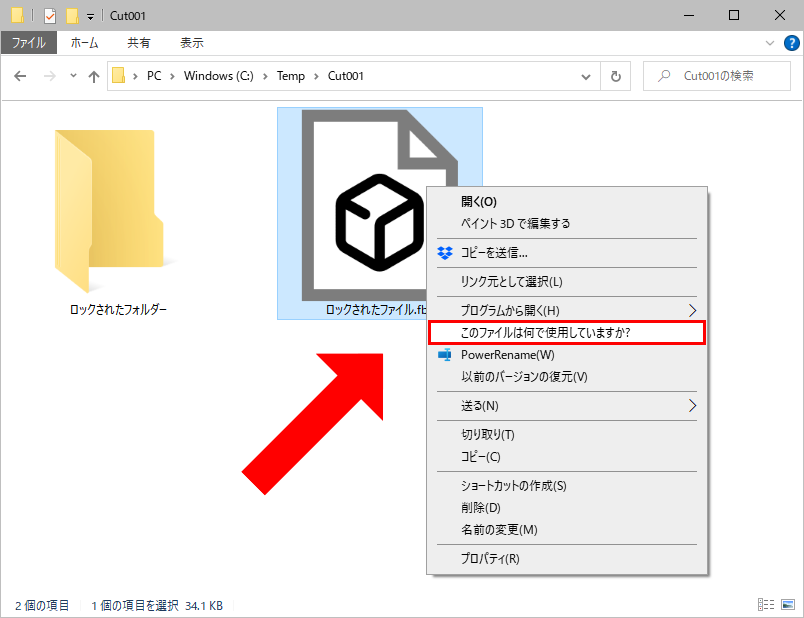
File Locksmith ウィンドウが開いてファイルをロックしているタスクの検索が開始します。検索に少し時間がかかります。
「タスクを終了する」をクリックすると、ファイルをロックしているソフトを強制的に終了することもできます。
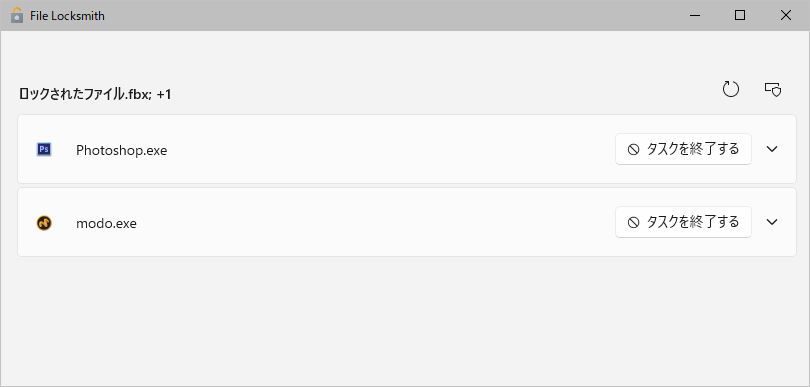
File Locksmithを使用すると、簡単にファイルをロックしているソフトを調べることができるので便利です。「PowerToys」 には他にも Windows 標準で入れて欲しい便利なツールが入ってるのでお勧めです。下の記事では「PowerToys」の便利な機能を紹介しています。